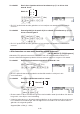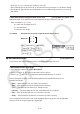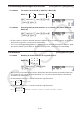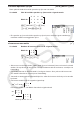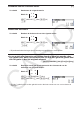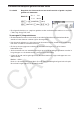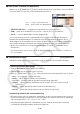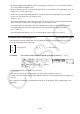User Manual
Table Of Contents
- Inhoud
- Eerste kennismaking — Lees dit eerst!
- Hoofdstuk 1 Basisbewerking
- Hoofdstuk 2 Handmatige berekeningen
- 1. Basisberekeningen
- 2. Speciale functies
- 3. De hoekeenheid en weergave van getallen instellen
- 4. Functieberekeningen
- 5. Numerieke berekeningen
- 6. Rekenen met complexe getallen
- 7. Berekeningen met gehele getallen in het twee-, acht-, tien- en zestientallige talstelsel
- 8. Matrixberekeningen
- 9. Vectorberekeningen
- 10. Metrieke omzetting
- Hoofdstuk 3 Lijsten
- Hoofdstuk 4 Vergelijkingen berekenen
- Hoofdstuk 5 Grafieken tekenen
- 1. Voorbeeldgrafieken
- 2. Bepalen wat wordt weergegeven in een grafiekscherm
- 3. Een grafiek tekenen
- 4. Inhoud van het grafiekscherm opslaan en oproepen
- 5. Twee grafieken in hetzelfde scherm tekenen
- 6. Handmatig tekenen
- 7. Tabellen gebruiken
- 8. Een grafiek wijzigen
- 9. Dynamische grafieken tekenen
- 10. Een grafiek tekenen op basis van een recursieformule
- 11. Grafieken van kegelsneden tekenen
- 12. Punten, lijnen en tekst tekenen in het grafiekscherm (Sketch)
- 13. Functieanalyse
- Hoofdstuk 6 Statistische grafieken en berekeningen
- 1. Voor u met statistische berekeningen begint
- 2. Grafieken en berekeningen voor statistische gegevens met één variabele
- 3. Grafieken en berekeningen voor statistische gegevens met twee variabelen (Aanpassing kromme)
- 4. Statistische berekeningen uitvoeren
- 5. Testen
- 6. Betrouwbaarheidsinterval
- 7. Kansverdelingsfuncties
- 8. Invoer- en uitvoertermen van testen, betrouwbaarheidsinterval en kansverdelingsfuncties
- 9. Statistische formule
- Hoofdstuk 7 Financiële berekeningen
- 1. Voor u met financiële berekeningen begint
- 2. Een enkelvoudige interest berekenen
- 3. Een samengestelde interest berekenen
- 4. Evaluatie van een investering (cashflow)
- 5. Afschrijving van een lening
- 6. Omzetting van nominale rentevoet naar reële rentevoet
- 7. Berekening van kosten, verkoopprijs en winstmarge
- 8. Dag- en datumberekeningen
- 9. Devaluatie
- 10. Obligatieberekeningen
- 11. Financiële berekeningen met gebruik van functies
- Hoofdstuk 8 Programmeren
- 1. Basishandelingen voor het programmeren
- 2. Functietoetsen in de modus Program
- 3. De programma-inhoud wijzigen
- 4. Bestandsbeheer
- 5. Overzicht van de opdrachten
- 6. Rekenmachinefuncties gebruiken bij het programmeren
- 7. Lijst met opdrachten in de modus Program
- 8. Wetenschappelijke CASIO-specifieke functieopdrachten <=> Tekstconversietabel
- 9. Programmablad
- Hoofdstuk 9 Spreadsheet
- Hoofdstuk 10 eActivity
- Hoofdstuk 11 Geheugenbeheer
- Hoofdstuk 12 Systeembeheer
- Hoofdstuk 13 Gegevenscommunicatie
- Hoofdstuk 14 Geometry
- Hoofdstuk 15 Picture Plot
- Hoofdstuk 16 3D-grafiek functie
- Hoofdstuk 17 Python (alleen fx-CG50, fx-CG50 AU)
- Hoofdstuk 18 Kansverdeling (alleen fx-CG50, fx-CG50 AU)
- Bijlage
- Examenmodi
- E-CON4 Application (English)
- 1. E-CON4 Mode Overview
- 2. Sampling Screen
- 3. Auto Sensor Detection (CLAB Only)
- 4. Selecting a Sensor
- 5. Configuring the Sampling Setup
- 6. Performing Auto Sensor Calibration and Zero Adjustment
- 7. Using a Custom Probe
- 8. Using Setup Memory
- 9. Starting a Sampling Operation
- 10. Using Sample Data Memory
- 11. Using the Graph Analysis Tools to Graph Data
- 12. Graph Analysis Tool Graph Screen Operations
- 13. Calling E-CON4 Functions from an eActivity
2-60
k Een vector invoeren en bewerken
Wanneer u op 3('MAT/VCT)6(M⇔V) drukt, verschijnt het Vector Editor-scherm. Gebruik
de Vector Editor voor het invoeren en bewerken van vectoren.
m × n ... m (rij) × n (kolom) vector
None ... geen vector vooraf ingesteld
• {DELETE}/{DEL-ALL} ... verwijdert {een specifieke vector}/{alle vectoren}
• {DIM} ... geeft de vectordimensies op (
m rijen × 1 kolom of 1 rij × n kolommen)
• {M⇔V} ... toont het Matrix Editor-scherm (pagina 2-42)
Invoer en bewerking vectoren en bewerkingen vectorcellen (element) zijn dezelfde als
matrixberekeningsbewerkingen. Zie “Matrices invoeren en bewerken” (pagina 2-42) en
“Bewerkingen op de elementen van een matrix” (pagina 2-44). Houd er echter rekening mee
dat vectorberekeningen verschillen van matrixberekeningen, zoals hieronder beschreven.
• Op het invoerscherm van vectorgeheugenelementen is er geen 1(ROW-OP) in het
functiemenu.
• Voor het bewerken van vectoren, wordt de dimensie altijd beperkt tot
m rijen × 1 kolom of 1
rij × n kolommen.
k Vectorberekeningen [OPTN]-[MAT/VCT]
Gebruik het menu met de vectoropdrachten voor het uitvoeren van vectorberekeningen.
u Vectoropdrachten weergeven
1. Start de Run-Matrix-modus vanaf het hoofdmenu.
2. Druk op K om het optiemenu weer te geven.
3. Druk op 2(MAT/VCT)6(g)6(g) om het menu met de vectoropdrachten weer te geven.
• {Vct} ... {Vct-opdracht (vectorspecificatie)}
• {DotP(} ... {DotP-opdracht (dot product opdracht)}
• {CrossP(} ... {CrossP-opdracht (productoverkoepelende opdracht)}
• {Angle(} ... {Angle-opdracht (berekenen van de hoek die door twee vectoren wordt
gevormd)}
• {UnitV(} ... {UnitV-opdracht (berekenen van de eenheidsvector)}
• {Norm(} ... {Norm-opdracht (berekenen van de vectornorm (grootte))}
Aandachtspunten bij de vectorberekening
• Bij het berekenen van een dotproduct, kruisproduct en de hoek gevormd door twee vectoren,
moeten de afmetingen van de twee vectoren dezelfde zijn. Daarnaast moeten de afmetingen
van een kruisproduct 1 × 2, 1 × 3, 2 × 1 of 3 × 1 zijn.
• Vectorberekeningen gebeuren onafhankelijk voor elk element. Het kan dus even duren
voordat de berekeningsresultaten worden weergegeven.